wps怎么给文章添加多级标题?
文档中如何设置标题?生活中常常遇到设置文档标题的时候,比如写毕业论文或者学术论文的时候,或者日常工作中需要写很长的文章的时候,就需要设置标题,有时候要设计多级标题。那么怎样设置标题呢,让我们一起来看看吧。
1、选取一篇文章,点击视图--文档结构图,看看当前的标题格式,是否符合要求,不符合的话,见下一步

2、开始--正文(右击),点击修改样式把字体字号改成自己所需要的。需要多级标题的,重复步骤2
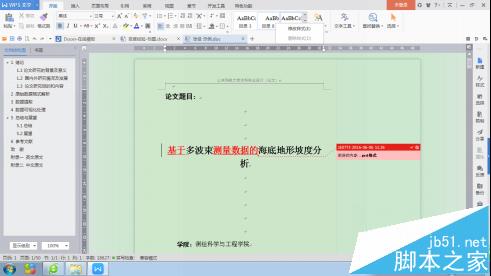
3、点击字体,字号,样式格式等,把字体字号改成自己所需要的,同时根据需要设置加黑和居中,还可以设置矩阵等格式。

4、文档结构图中观察是否修改良好,可能出现各种未知情况,包括多余的空格和标题设置不正确,是的话,继续下一步骤。
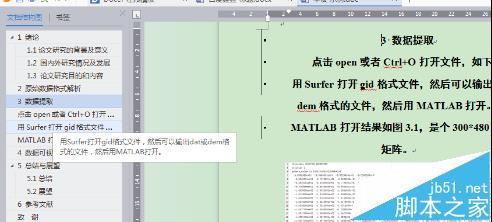
5、文档结构图中有空格的,删除文档里的空格。删除后产生错误的,应从最上空格处的上一行末尾,输入换行键,然后重复本步骤。
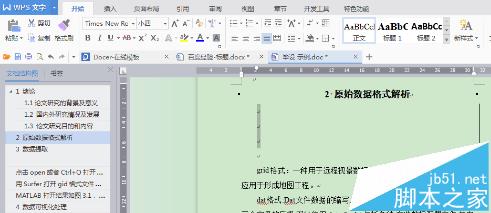
6、有时候可能把正文设为标题,或漏选标题,设置回来。即选中正文,把内容设置成正文模式;直至得到满意的效果

7、最后,重新检查整篇文档,如果没有多余的空格,标题设置的都很正确,就大功告成啦,小伙伴们,根据我的方法试试吧~
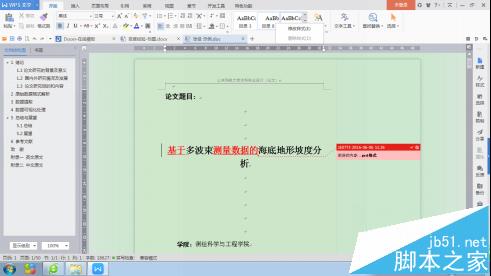
注意事项:
注意:仅支持wps,word操作方法略有不同。
wps多级标题 wps怎么弄多级标题 wps标题 wps多级标题自动编号 wps如何多级编号 wps多级编号怎么用 wps一级标题 wps表格怎么做标题 wps版权声明
本文来自投稿,不代表本站立场,转载请注明出处。
